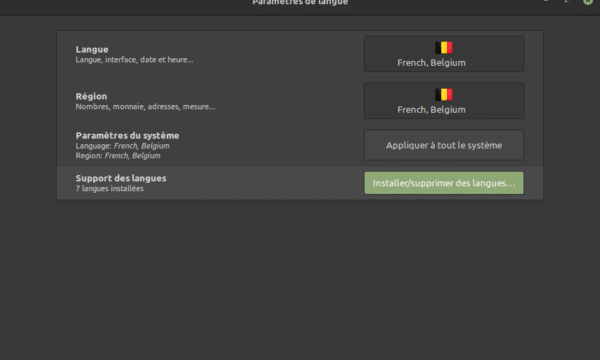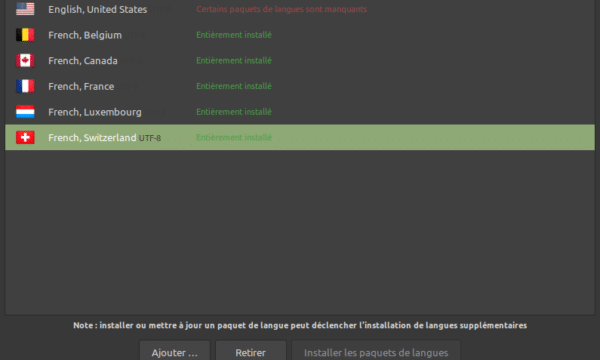Se préparer à dire au revoir à Windows 7 .… Ou non !
Accueil › Forums › Systèmes d’exploitation Windows Vista, 7, 8, 10, 11 et… 12 › Windows Vista / Seven › Se préparer à dire au revoir à Windows 7 .… Ou non !
Étiqueté : tion demandénn
- Ce sujet contient 222 réponses, 6 participants et a été mis à jour pour la dernière fois par
D a r k s k y, le il y a 6 années et 1 mois.
-
CréateurSujet
-
8 septembre 2019 à 14 h 43 min #47779
Visio 3
Participant Bonjour
BonjourLa date de fin du support Windows 7 s'approche rapidement (14 janvier 2020).
J'ai encore dans mon entourage, des personnes qui utilisent XP (Alors que la fin du support date du 8 avril 2014)
Les solutions possibles :
- Passer à Windows 10 (Même encore aujourd'hui) :
Installer et activer Windows 10 sans effectuer la migration depuis Windows 7 ou 8.1.- Passer à LINUX :
100 Linux Mint installés
Une doc géniale et à jourLe Forum LINUX d'SOSPC : https://forumsospc.fr/forums/ForumSOSPC.fr/autres/linux/
- S'accorder un petit délai et rester "dans" Windows, avec 8.1 (fin du support 10 janvier 2023)
- Jeter son ordinateur
 et passer à MAC
et passer à MAC- Renoncer à l'informatique

- Se fermer les yeux de les oreilles et se convaincre que la fin de Windows 7 n'est qu'une "fake news" de plus

Personnellement j'ai bien envie de passer à LINUX ...... Tout en gardant Windows 7

Je m'explique : j'utilise depuis de nombreuse années un programme de montage (Vegas de Sony) j'ai mes habitudes et pas "encore" trouvé dans le monde LINUX, un programme proche (Le plus proche possible
 )
)(J'ai utilisé l'excellent : Alternative to pour connaitre l'équivalent dans Linux)
https://alternativeto.net/software/sony-vegas/Les possibilités que j'entrevois :
- Installer Windows 7 PRo et Linux (Mint) avec un dualboots
(Windows 7 en interdisant la connexion Internet et donc sans antivirus - Cela afin de pouvoir continuer de monter dans un environnement habituel)
et Linux pour tout le reste - Installer Linux Mint et créer un "environnement virtuel", pour passer facilement de l'un à l'autre
(Enfin j'espère, car je n'ai encore jamais fait cette opération)
Mais le problème est apparemment un partage de la RAM pour chaque système (Si je ne me trompe pas ) Donc là problème ...
) Donc là problème ... - Utiliser une application (Dont je ne me rappelle plus le nom
 ) qui permet de faire tourner certains programmes Windows dans l'univers Linux
) qui permet de faire tourner certains programmes Windows dans l'univers Linux
Quel est à votre avis la meilleur solution ?

- Installer Windows 7 PRo et Linux (Mint) avec un dualboots
-
CréateurSujet
-
AuteurRéponses
-
19 octobre 2019 à 11 h 44 min #48975
Visio 3
ParticipantBonjour MiaPour la différence entre D et OD : Ouvre Paramètres onglet Planing Tu as 5 possibilités de programmation, la quotidienne correspond à D = daily en anglais. Quand tu crées un instantané manuellement, c'est O = On demand en anglais (à la demande). Tu as du vouloir essayer de programmer une sauvegarde journalière en même temps que tu sauvegardais manuellement, je ne sais pas trop ce que tu as fais mais le résultat est là
Depuis le début je suis ainsi :
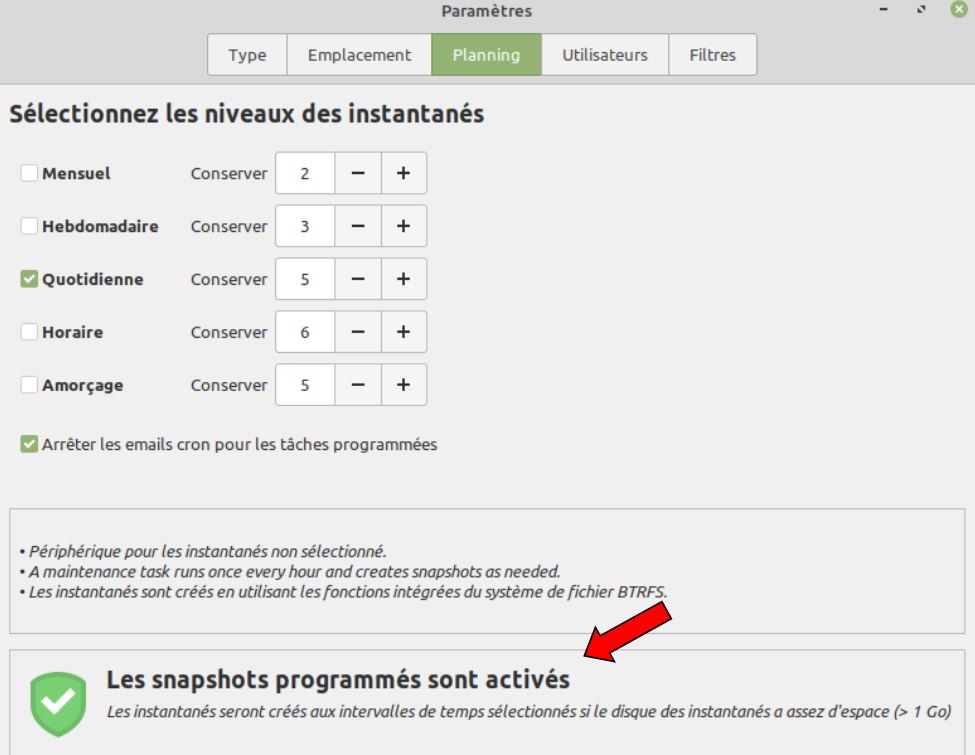
Ce qui m'inquiète c'est ce qui est en bas : La programmation des snapshots

aujourd’hui j'ai cela :
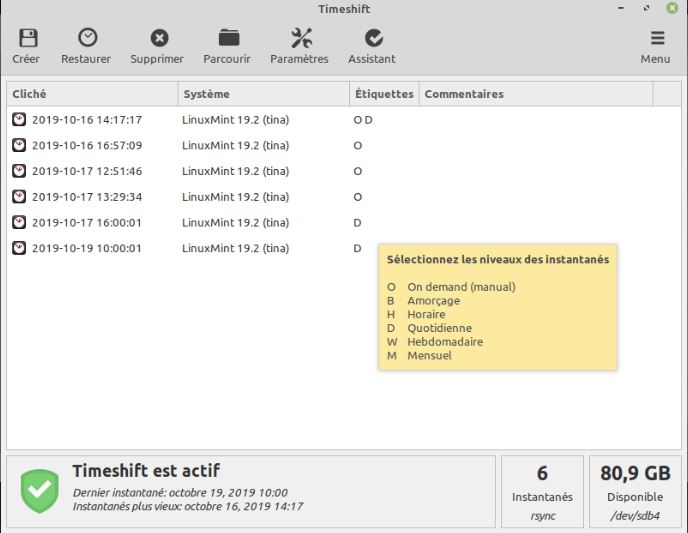
Celles qui sont : O, je les ai effectivement réalisées manuellement, les D
 cela s'est fait automatiquement
cela s'est fait automatiquement 
Et pour OD ???
 qu'est-ce donc comme union
qu'est-ce donc comme union 
Est-ce que je dois changer le chiffre après Conserver ? il est à 5 actuellement ?
19 octobre 2019 à 12 h 32 min #48977 M i aParticipant
M i aParticipant
Le chiffre après Conserver est fonction de ta prudence et de l'espace disque dont tu disposes pour ta sauvegarde.
Je le règle en général sur 3, quand je rencontre un problème il m'arrive de le passer à 4 ou 5 en attendant qu'il soit résolu afin d'avoir toujours accès à un instantané plus ancien, datant d'avant le problème, puis quand pb résolu, je repasse à 3 pour économiser mon espace disque.Pour le OD, je ne sais pas comment tu as fais pour faire au même moment une sauvegarde manuelle et programmé, une coïncidence me parait improbable.
D'après la position des lettres, On demand a d'abord été lancé puis la sauvegarde journalière s'est déclenchée.Le mieux serait que tu fasses un nouvel essai :
Je vois que ton dernier instantané programmé (Daily) date de ce matin 10:00:01
Comme tu as déjà du travailler sur le pc aujourd'hui, tu attends la prochaine sauvegarde qui devrait se lancer demain à la même heure si le pc est allumé (sinon elle se lancera plus tard, quelque temps après l'ouverture de l'ordi).
Tu ne fais rien d'autre que créer un fichier.
Tu créés un instantané manuel immédiatement après.
Puis tu restaures au Daily précédent, tu devrais ne plus avoir le fichier créé après la dernière sauvegarde journalière.19 octobre 2019 à 13 h 04 min #48978 M i aParticipant
M i aParticipantUne précision qui peut avoir son importance

Il faut que soit coché "Inclure tout" pour que ton home soit sauvegardé, c'est à dire les fichiers que tu crées et les fichiers cachées du home, qui sont des fichiers de configuration en général.
Sinon seul le système sera sauvegardé et restauré, et tes fichiers seront toujours là !Si tu as coché Exclure tout, c'est avec un programme qu'il faudra faire le test.
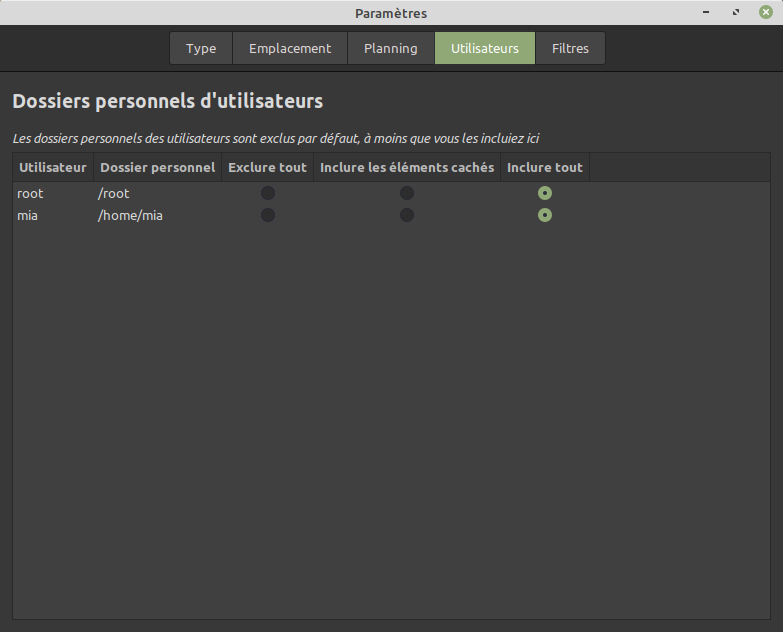 22 octobre 2019 à 9 h 29 min #49057
22 octobre 2019 à 9 h 29 min #49057Visio 3
Participant Bonjour Mia
Bonjour MiaCette fois j'ai pris connaissance de ta réponse

J'étais déjà à coté pour les réglages, j'ai rectifié ainsi pour Utilisateurs :
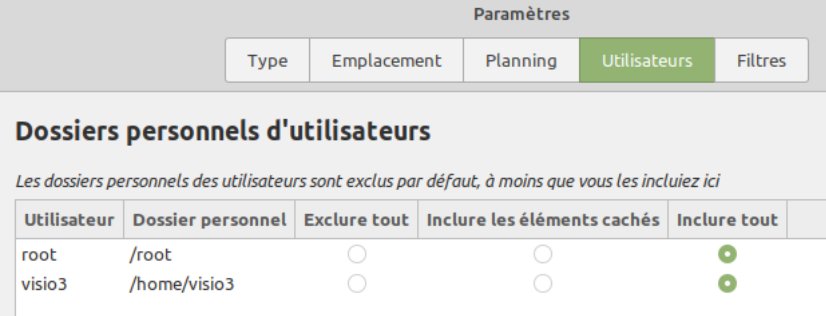
En cochant : Inclure tout, cela change tout
 c'est effectivement une précision qui a son importance et elle est primordiale
c'est effectivement une précision qui a son importance et elle est primordiale 
Pour Filtres, j'ai réglé ainsi :
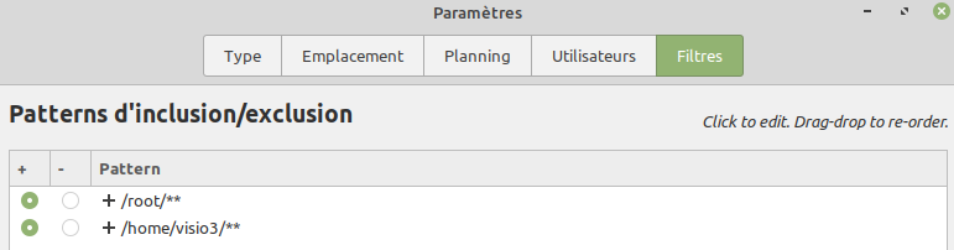
Pour Emplacement ainsi (sdb4 étant le /home et sdb2 le /) :

Pour le Type :
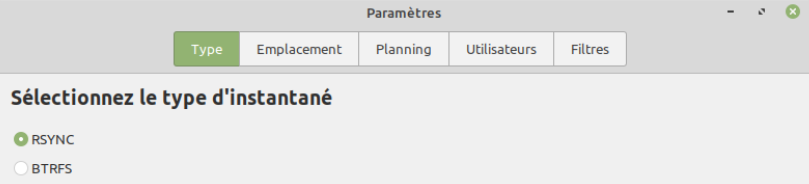
C'est dans Planning ou j'ai enfin compris le fonctionnement du logiciel et j'ai réglé ainsi :
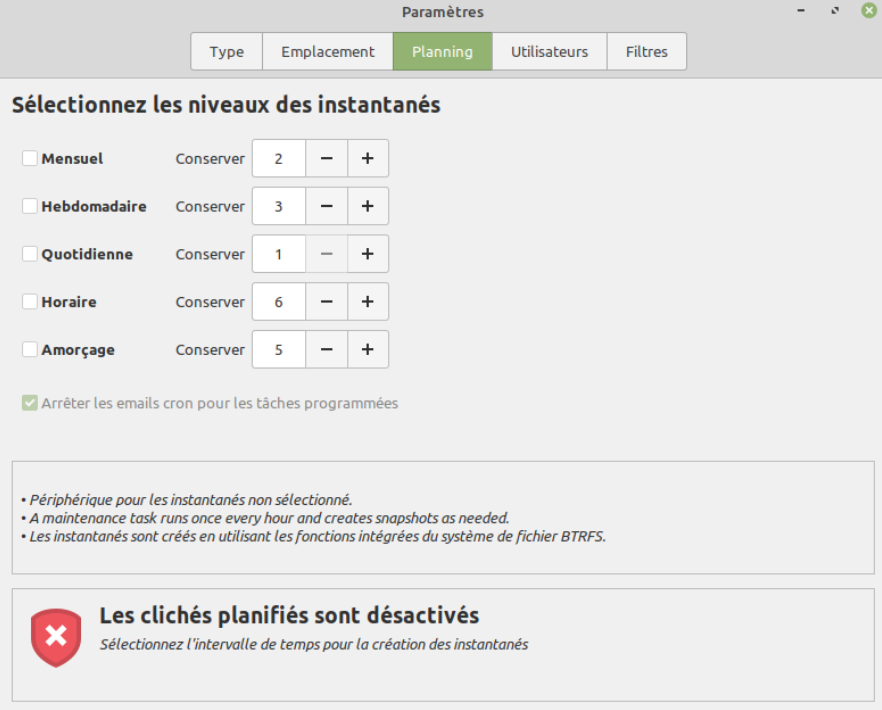
En ne cochant rien, la planification est désactivé, c'était mon but : continuer à travailler comme je le faisais avant avec Windows (Sans la restauration système programmée) avec cependant là un avantage, créé une sauvegarde de fin d'installation et pouvoir y revenir très facilement (Rien ne m’empêche d'ailleurs de créer des instantanés de temps en temps avant une opération délicate par exemple et la supprimer quelques jours plus tard, si tout va bien)
Avec ces réglages, j'ai maintenant cela :
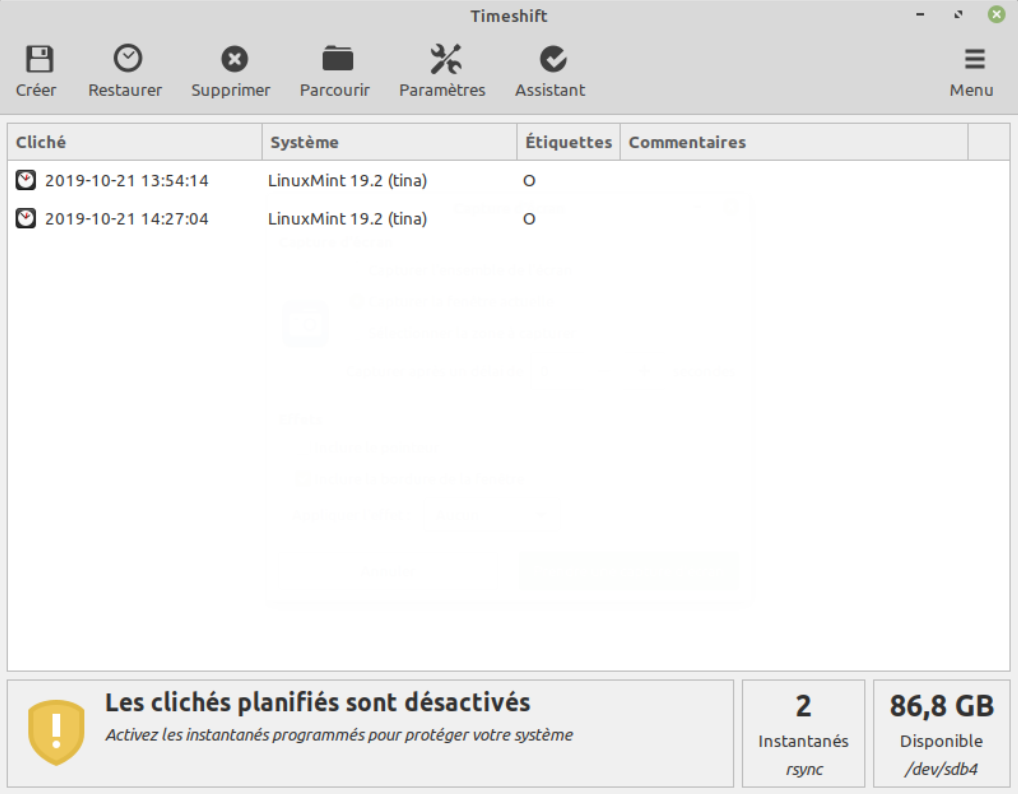
Chaque sauvegarde (Oh pardon
 chaque Instantané que je lance manuellement sont bien en O et lorsque je passe de l'un à l'autre, cette fois les changements sont bien enregistrés et on passe bien de avant à après (Ou vice/versa) ....
chaque Instantané que je lance manuellement sont bien en O et lorsque je passe de l'un à l'autre, cette fois les changements sont bien enregistrés et on passe bien de avant à après (Ou vice/versa) ....  Oups que de bien
Oups que de bien 
Je m’excuse une petite minutes de soulagement



















J'ai l'impression d'avancé un peu

En espérant ne pas me diriger à nouveau vers une erreur
 22 octobre 2019 à 10 h 52 min #49060
22 octobre 2019 à 10 h 52 min #49060 M i aParticipant
M i aParticipant
Tu n'étais pas forcément à côté pour les réglages, ça dépend de ce que tu voulais sauvegarder.
Sur ta première capture qui montre la fenêtre Paramètres > Utilisateurs tu peux choisir :
- Exclure tout : tu sauvegarderas le strict minimum, c'est à dire la racine sans le home, ni les fichiers cachés du home
- Inclure les éléments cachés = sauvegarde de la racine + dossiers cachés du home (je te rappelle que ce sont principalement les fichiers de configurations des applications, ça peut être utile)
- Inclure tout : comme son nom l'indique, c'est une sauvegarde totale (racine + dossiers cachés + home)
La 3ème solution est pratique, mais elle présente néanmoins un inconvénient : lors d'une restauration, les fichiers perso crées ultérieurement seront perdus.
J'utilise cependant cette méthode sur mon dernier PC.
En faisant une sauvegarde quotidienne, on perd au maximum une journée de travail.Sur le précédent, je choisissais "Inclure les éléments cachés", c'est d'ailleurs ce que je préconisais dans mon tuto, qui date de cette époque.
Car si tu ne sauvegardes que la racine (et éventuellement les dossiers cachés), lors de la restauration, tes fichiers perso ne seront pas affectés, tu conserveras tout ce que tu as créé dans ton home après la date de l'instantané que tu auras restauré.Et parallèlement, je sauvegardais mon home avec Grsync.
Ce dernier ne permettant pas une sauvegarde automatisée, j'oubliais souvent, et j'ai donc changé de stratégie pour le nouveau PC, en sauvegardant tout depuis TimeShift.Mais maintenant que je sais automatiser rsync, je vais à nouveau l'utiliser.
Pour l'emplacement, je suis un peu dubitative quant à placer la sauvegarde dans ton home, j'ai comme une impression de récursivité.
Et si ton disque te lâche (bon ok il est tout neuf), t'es chocolat.
Tu pourrais faire une partition au format ext4 réservée aux sauvegardes de TimeShift sur un de tes HDD, et une pour les sauvegardes avec rsync, c'est ce que je fais :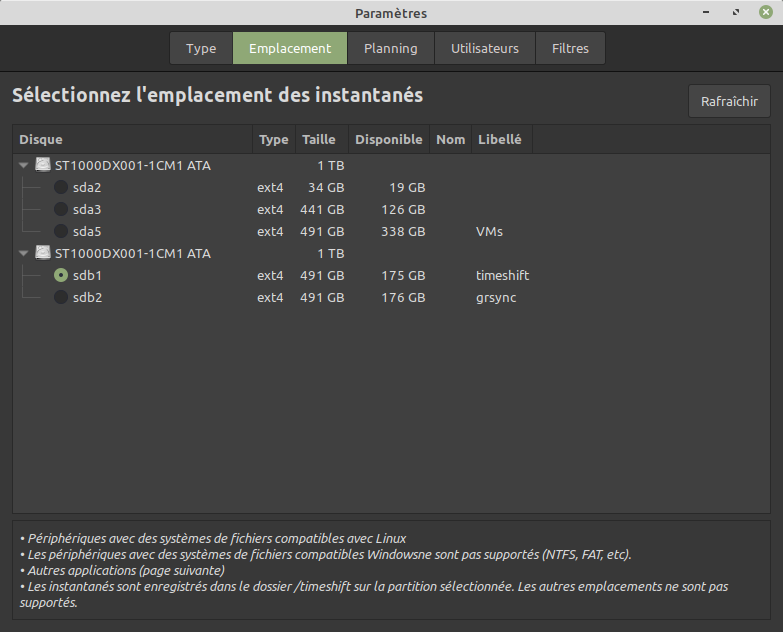
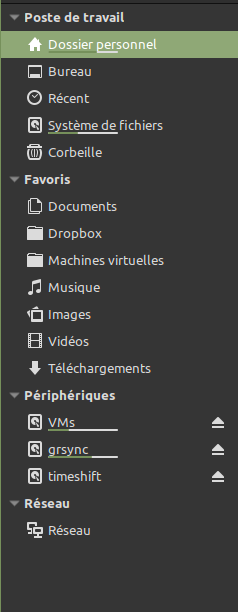
Je n'avais pas compris que tu souhaitais désactiver la planification, mais tu as trouvé comment faire ;)
Tu sembles vouloir utiliser TimeShift comme Clonezilla, en revenant à un premier instantané.
Tu peux le faire, mais ça n'est pas vraiment le but de ce logiciel, tu perds l'avantage de son côté incrémentiel, contrairement à Clonezilla qui est une "sauvegarde" figée.A ta place je referais une image avec Clonezilla quand tes problèmes avec Thunderbird et les Windows supplémentaires dans le grub seront résolus. Et que tu auras récupéré tes données et formaté les disques qui doivent l'être.
Et ensuite une sauvegarde journalière en activant la planification, de type "Inclure les éléments cachés" avec TimeShift.
Puis une sauvegarde de tes données avec Grsync si tu veux le faire manuellement chaque jour, ou rsync + cron (le tuto à venir) si tu veux que ça se fasse chaque jour automatiquement.
Je te rappelle que les fichiers peuvent être récupéré manuellement, ils apparaissent en clair dans leur dossier de sauvegarde.
C'est très pratique, il m'est arrivé de le faire après avoir écrasé un fichier par erreur
Contente de constater ton soulagement
 23 octobre 2019 à 12 h 30 min #49109
23 octobre 2019 à 12 h 30 min #49109Visio 3
Participant
Je viens de prendre connaissance de ton message


Si je n'enregistre pas les instantanés sur le /home, mais sur un autre disque, je dois donc faire une partition ext4 sur un disque interne ?
Si je coche Inclure les éléments cachés, je le fais pour les deux :
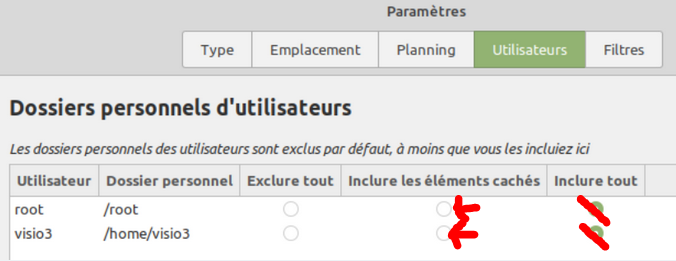
Et donc utiliser Grsync ou bien rsync + cron pour la sauvegarde du /home
 23 octobre 2019 à 12 h 56 min #49112
23 octobre 2019 à 12 h 56 min #49112 M i aParticipant
M i aParticipant
Si je n'enregistre pas les instantanés sur le /home, mais sur un autre disque, je dois donc faire une partition ext4 sur un disque interne ?
Oui, tout à fait, si tu ne sais pas comment faire on peut essayer de voir ensemble avec Gparted.
Si je coche Inclure les éléments cachés, je le fais pour les deux
Voilà, c'est ça
 27 octobre 2019 à 14 h 54 min #49213
27 octobre 2019 à 14 h 54 min #49213Visio 3
Participant Bonjour Mia
Bonjour MiaJe répond aux différents messages que j'ai reçu pendant le temps où Thunderbird ne fonctionnait pas et que je ne recevais pas de notification

J'ai donc changé ainsi pour Utilisateurs :
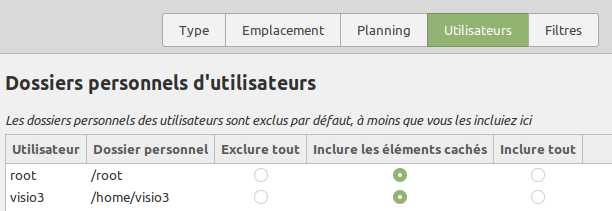
Il y a un truc gênant dans le tableau principal : c'est le fait de ne pas pouvoir renommer chaque instantané

J'ai donc recours à un petit détour : je vais en haut à Parcourir :
Puis clic droit sur l'instantané et Rename ... (Tiens bizarre c'est à nouveau en anglais
 )
)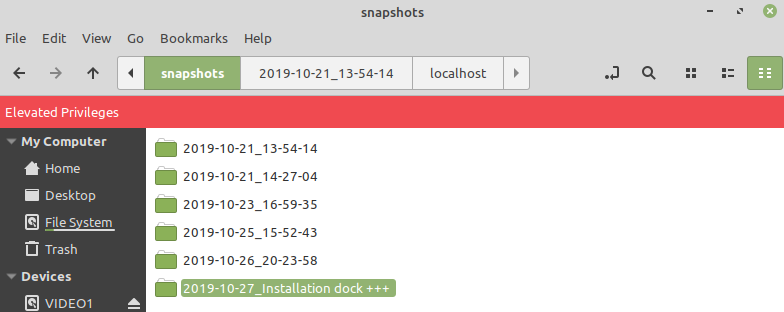
Ce qui fait que lorsque je passe la souris sur l'instantané, j'ai cela :
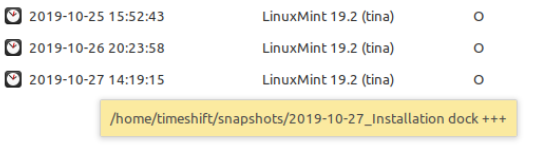
Plus facile pour se repérer

Je n'ai pas encore changé la destination d'enregistrement des sauvegardes vers un disque interne ou externe en ext4, mais je vais le faire ....
Pour l'instant je découvre ..... Et je note

lorsque je serais fin prés, je réinstallerais le tout
Si je repasse à l'onglet Planing en marquant ainsi :
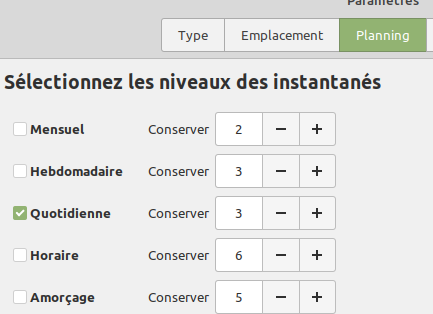
Est-ce que toutes les sauvegardes marqués O vont resté ?
Et donc trois (Au maximum) vont se créer avec D (Et celle-ci seront incrémentiels) c'est cela ?
27 octobre 2019 à 15 h 48 min #49216 M i aParticipant
M i aParticipant
Si tu choisis Inclure les éléments cachés plutôt que Inclure tout, tu dois bien sûr sauvegarder tes données en parallèle, avec Grsync par exemple.
J'ai fais le tuto pour planifier et l'ai envoyé à Christophe il y a plusieurs jours, ça ne devrait pas tarder Mais tu peux l'utiliser manuellement en attendant, ça te fera moins de choses à ingurgiter d'un coup
Mais tu peux l'utiliser manuellement en attendant, ça te fera moins de choses à ingurgiter d'un coup  visio3 wrote:
visio3 wrote:
Tiens bizarre c'est à nouveau en anglaisPour moi aussi c'est en anglais lorsque je suis en root (privilèges élevés dans le bandeau rouge).Est-ce que toutes les sauvegardes marqués O vont resté ? Et donc trois (Au maximum) vont se créer avec D (Et celle-ci seront incrémentiels) c'est cela ?
Oui aux 2 questions
 27 octobre 2019 à 17 h 31 min #49225
27 octobre 2019 à 17 h 31 min #49225D a r k s k y
Participant
@Visio: Je vois sur quelques sujets que tu as régulièrement des choses en anglais. C'est un peu hors sujet, mais vérifies comme ça:
- Ouvre le menu, et dans le champs de recherche, tape "langues"
- Dans la fenêtre qui s'ouvre, clique sur "installer/supprimer des langues" (la dernière option) [image 1]
- Comme tu peux le voir sur l'image 2, le "french belgium" est complètement installé pour moi. Vérifie pour toi si le français est aussi dans ce même "état", ou si il est marqué comme "certains paquets de langue sont manquants". Si c'est le cas, sélectionne-le, et clique sur "installer les paquets de langues".
- Une fois fait, sur la première fenêtre (1ere image), clique sur "appliquer à tout le système" en ayant bien choisi la langue désirée.
Il arrive parfois que tout ne soit pas complet. On ne sait jamais, c'est à vérifier, car je n'ai pas autant de choses en anglais (ou alors je ne m'en rend pas compte ^^)
Attachments:
27 octobre 2019 à 18 h 27 min #49231Visio 3
ParticipantSi tu choisis Inclure les éléments cachés plutôt que Inclure tout, tu dois bien sûr sauvegarder tes données en parallèle, avec Grsync par exemple.
Oui bien sûr, mais comme pour l'instant je suis en "version" promenade, je n'ai rien dans le /home
visio3 wrote: Est-ce que toutes les sauvegardes marqués O vont resté ? Et donc trois (Au maximum) vont se créer avec D (Et celle-ci seront incrémentiels) c'est cela ?
Oui aux 2 questions
 Cette fois j'ai enfin compris le processus
Cette fois j'ai enfin compris le processus 
 et je vais le mettre en application dès maintenant
et je vais le mettre en application dès maintenant 

 Bonsoir Darksky
Bonsoir DarkskyJ'ai fait l'opération demandé, mais le français était déjà en : Entièrement installé
Puis j'ai cliqué sur Appliquer à tout le système, mais pas de changement
Je vais redémarrer peut-être 7 novembre 2019 à 10 h 06 min #49520
7 novembre 2019 à 10 h 06 min #49520Visio 3
Participant Bonjour à tous
Bonjour à tousWindows pense à moi et vient de m'envoyer un courrier (Euh un avertissement
 )
)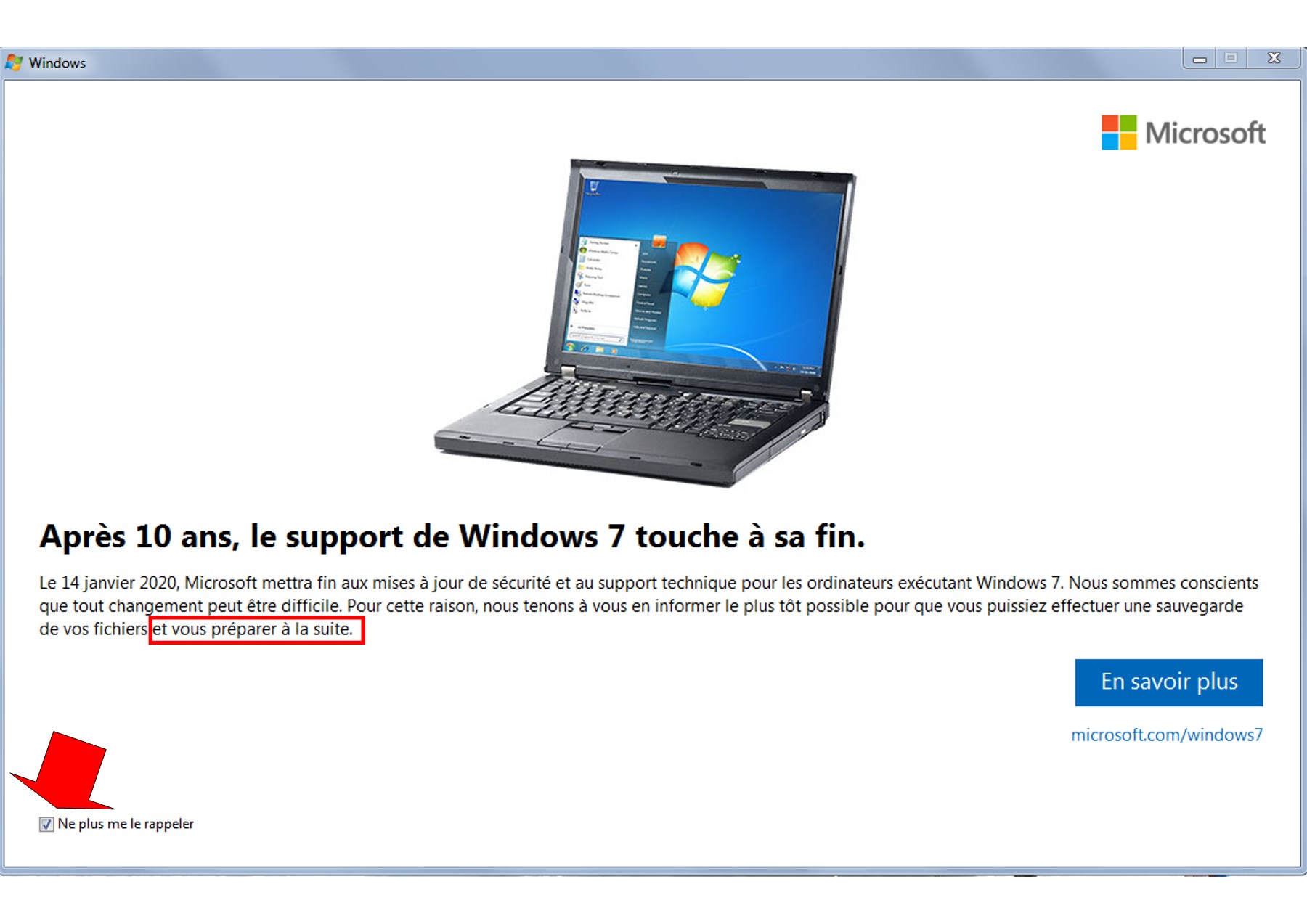
Je me prépare donc à la suite ...... J'ai même pris de l'avance en passant à Linux



Mais ayant encore "un petit lien" avec Windows, je l'ai installé en Dualboot et en VirtualBox dans Linux
C'est là que j'aimerais faire un petit point
 :
:Je vais donc utiliser Linux avec ClamTk, mais également Windows 7 Pro en VM avec Bitdefender Total Security et en dualBoot également Windows 7 Pro pour une utilisation dédié vidéo avec Vegas et d'autres outils avec aussi Bitdefender Total Security
Le problème étant les dossiers partagés, je suppose que si j'utilise un antivirus dans Windows le risque d'infection est "moindre", mais ....
 ???
???Je suppose que le risque "presque zéro" est une utilisation de chaque système de façon totalement indépendante ...... Est-ce que je me trompe ?

Pour mon utilisation "partagée", est-ce que le fait d'avoir un bon antivirus dans les deux Windows est suffisant ?

Mais pour avoir une efficacité, les antivirus doivent donc être connectés afin de recevoir quotidiennement les nouvelles mises à jour

Donc, que ce soit dans la Vm ou le DualBoot le système est connecté
 (Bien sûr pas de relation Internet directe, pas de Firefox ou autres, cela sera réservé à Linux)
(Bien sûr pas de relation Internet directe, pas de Firefox ou autres, cela sera réservé à Linux)Mais donc Windows le sera également

Que se passera t-il après janvier 2020 ?
Le fait de partager "complètement" tous mes disques et donc toutes mes données entre les deux (les trois
 ) systèmes, est-il une erreur
) systèmes, est-il une erreur  ?
?Arrivant presque à la fin de mon "basculement", je me pose donc des questions sur la bonne marche des choses ..... Il est toujours temps, au cas où, de faire marche arrière ou d'adapter
 Mais quel est la bonne façon de faire
Mais quel est la bonne façon de faire  ?7 novembre 2019 à 11 h 31 min #49524
?7 novembre 2019 à 11 h 31 min #49524 M i aParticipant
M i aParticipant
Concernant ClamTk, j'ai parfois lu qu'il ne faisait que des scans à la demande, mais je n'en suis pas certaine parce-qu'on peut lui ajouter Clamav-daemon qui est un démon d'analyse.
Je ne me souviens plus de ce qui s'installe en même temps de ClamTk, clamav-base et clamav je crois.
Il me semble que c'est moi qui ait rajouté clamav-freshclam qui met à jour la base de définition des virus.
Par contre je n'ai pas ajouté Clamav-daemon qui est sensé analyser régulièrement le PC, ce type d'analyse cause souvent des ralentissement alors vu que Linux est peu sensible aux infections...
Mais dans ton cas d'interactions avec Windows, il faudrait peut-être.Comme tu le soupçonnes, les dossiers partagés sont une porte d'entrée aux virus pour Windows.
Avoir un bon antivirus oui, mais le problème de Seven sans support à compter de janvier prochain se pose toujours...
Si ton Windows en dual boot est déconnecté d'internet, c'est déjà bien.
Il est certain que si les systèmes sont bien cloisonnés, utilisés de façon indépendante, le risque est moindre.
Mais voilà, il y a les dossiers partagés.Une machine virtuelle peut être utilisée pour tester des logiciels potentiellement dangereux, et à ce moment là, il vaut mieux éviter le partage de dossiers.
Et pour le Windows en dual-boot, c'est un peu pareil, un dossier partagé contaminé, et hop !Mais bon, tes dossiers partagés ne sont que des fichiers.
Je ne me suis jamais beaucoup intéressée à la sécurité mais je pense que les virus et autres bestioles se planquent plutôt dans les exécutables.Après il faut relativiser.
Si tu ne vas pas traîner n'importe où sur internet, il faut tout de même le vouloir pour choper un virus, ouverture de pièce jointe le plus souvent.
Combien de fois as-tu été victime d'une infection ?
Moi jamais (je touche du bois )
)Je te fais un peu une réponse de normand là, tu auras sûrement d'autres avis
 7 novembre 2019 à 11 h 53 min #49527
7 novembre 2019 à 11 h 53 min #49527D a r k s k y
Participant
A ta place, sans mettre de côté l'aspect sécurité je ne me prendrais pas trop la tête non plus.
Si tu as un antivirus sur ton windows, utilise le pour scanner ce qui se trouve sur windows et dans tes dossiers partagés.
Fondamentalement ça ne va rien changer, juste que si tu télécharges depuis linux, tu n'auras pas de conséquences et donc pas d'avertissements. Donc là oui, rester prudent, utiliser clamav (même si perso j'en suis pas hyper fan), virustotal aussi en cas de doute avant de mettre sur tes autres disques.
Après je te dis ça mais de mon côté mon antivirus est installé autant sur windows que sur linux.. du coup j'ai encore moins de risques de "transporter" une cochonnerie sur mon autre système depuis Mint. Mais bon, je n'ai pas non plus un surf dangereux en permanence, ça limite beaucoup aussi.
Bref, fais attention mais sincèrement, ne te prend pas non plus trop la tête, ton windows n'est pas sans protections avec bitdefender
 7 novembre 2019 à 12 h 08 min #49528
7 novembre 2019 à 12 h 08 min #49528 AZAMOSParticipant
AZAMOSParticipantPlop !

Du même avis que Mia : la sécurité se situe entre la chaise et le clavier-écran.

Pour ce qui est des antivirus "pure Windows", il suffit temporairement de connecter l'OS à Internet pour que l'AV télécharge tout seul comme un grand ses mises à jour. Et bien entendu ne rien télécharger/installer/ouvrir avant que l'AV ne soit à jour.
Le 100% sûr n'existe pas en informatique, mais on peut toujours essayer de s'en approcher.

Que se passera t-il après janvier 2020 ?
Ton ordinateur commencera à lancer un compte à rebours de 1 heure, puis suivant la marque et le modèle en ta possession soit il prendra feu, soit il t'explosera à la gueule !

Naaannn..... ce sera le jour où tu auras les toutes dernières mises à jour mensuelles. Ensuite plus de mises à jour ne seront données par Microsoft. Ceci dit, encore beaucoup de gens utilisent Windows XP ou Vista sans soucis particuliers, alors que cela fait belle lurette qu'ils ne reçoivent plus rien de la firme de Redmond.

Je me prépare donc à la suite ...... J'ai même pris de l'avance en passant à Linux



-
AuteurRéponses
- Vous devez être connecté pour répondre à ce sujet.